关闭win10专业版自动更新 如何关闭win10专业版自动更新
更新时间:2024-09-25 12:08:06作者:xiaoliu
Win10专业版自动更新是一个很方便的功能,可以确保系统始终保持最新状态,但有时候我们可能不希望系统自动更新,可能是因为更新会影响工作进度或者是因为更新可能导致系统不稳定。那么如何关闭Win10专业版的自动更新呢?下面我们来分享一些方法。
步骤如下:
1.在任务栏中找到我们的小娜

2.在搜索中输入组策略
就可以找到组策略编辑器
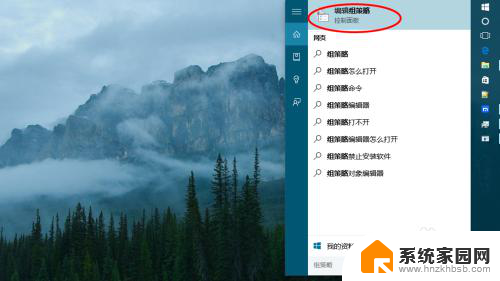
3.或者右键单击开始按钮
找到运行
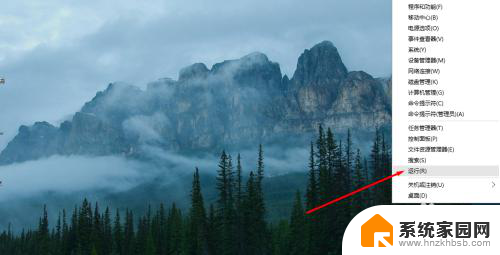
4.运行中输入 gpedit.msc
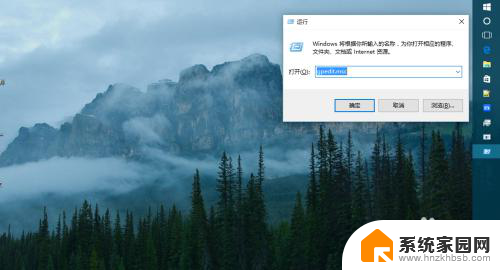
5.以上2种方式都可以打开组策略
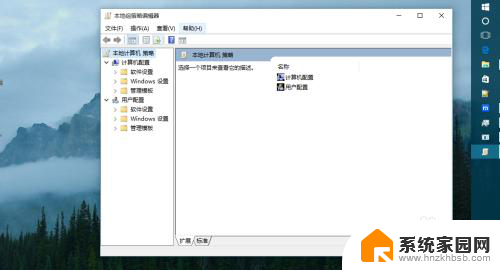
6.在组策略左侧的菜单中
依次找到计算机配置-管理模板-windows组件-windows更新
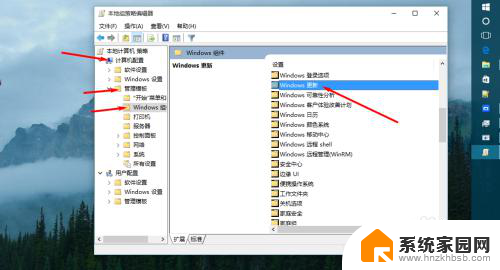
7.在打开的windows更新中找到 配置自动更新
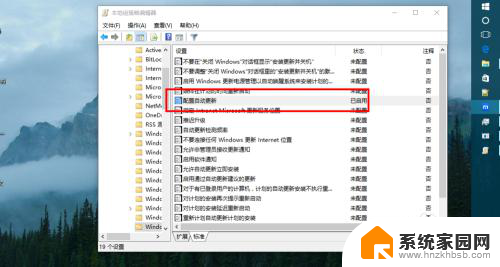
8.双击配置自动更新
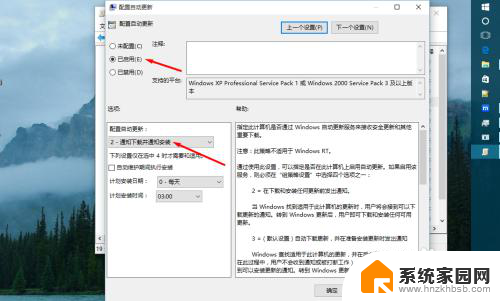
9.选择已启用
并在配置自动更新的 下拉选单中选择 通知下载并通知安装
这样即便是有系统更新了 也不会自动下载 自然也不会安装了
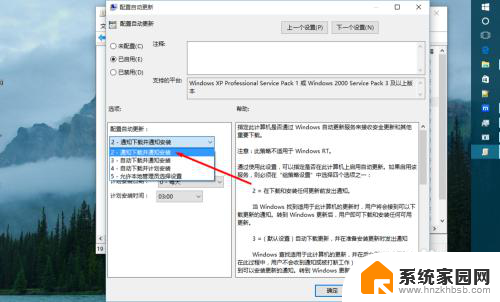
10.我们转到设置-系统更新
就可以看到这里列出了很多我们可用的更新
但他们不会自动的下载
注意顶部的红字(某些设置有你的组织来管理)
这就是我们设置组策略之后的效果
只有我们自己手动点了下载之后
这些更新才会下载和安装
做到了完全由我们自己来控制
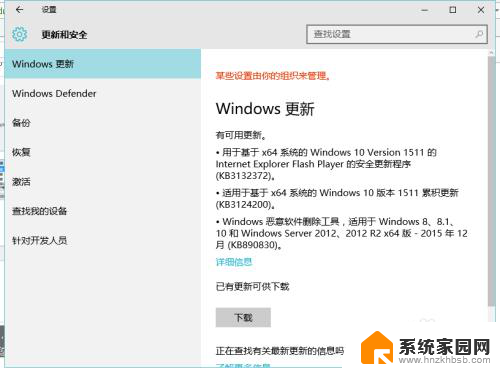
以上就是关闭Win10专业版自动更新的全部内容,如果你遇到相同情况,可以按照这些方法来解决。
关闭win10专业版自动更新 如何关闭win10专业版自动更新相关教程
- 如何关闭win10系统自动更新软件 Win10 自动更新关闭方法 Dism
- 怎么关闭电脑系统自动更新 win10系统如何手动关闭自动更新
- 4步彻底关闭windows10自动更新 win10如何关闭自动更新
- 怎么把win10自动更新关掉 如何永久关闭win10自动更新
- win10自动更新关了还会打开 win10更新关闭了为什么还自动更新
- win10系统永久关闭自动更新 win10系统自动更新关闭方法
- 怎么关掉系统自动更新 win10系统如何关闭自动更新
- 如果关闭电脑自动更新 Win10电脑自动更新关闭方法
- win10禁用自动更新驱动 如何关闭Windows 10自动更新驱动程序
- win10系统怎么关闭更新 win10如何关闭自动更新功能
- 电脑网络连上但是不能上网 Win10连接网络显示无法连接但能上网的解决方法
- win10无线网密码怎么看 Win10系统如何查看已连接WiFi密码
- win10开始屏幕图标点击没反应 电脑桌面图标点击无反应
- 蓝牙耳机如何配对电脑 win10笔记本电脑蓝牙耳机配对方法
- win10如何打开windows update 怎样设置win10自动更新功能
- 需要系统管理员权限才能删除 Win10删除文件需要管理员权限怎么办
win10系统教程推荐
- 1 win10和win7怎样共享文件夹 Win10局域网共享问题彻底解决方法
- 2 win10设置桌面图标显示 win10桌面图标显示不全
- 3 电脑怎么看fps值 Win10怎么打开游戏fps显示
- 4 笔记本电脑声音驱动 Win10声卡驱动丢失怎么办
- 5 windows查看激活时间 win10系统激活时间怎么看
- 6 点键盘出现各种窗口 如何解决Win10按键盘弹出意外窗口问题
- 7 电脑屏保在哪里调整 Win10屏保设置教程
- 8 电脑连接外部显示器设置 win10笔记本连接外置显示器方法
- 9 win10右键开始菜单没反应 win10开始按钮右键点击没有反应怎么修复
- 10 win10添加中文简体美式键盘 Win10中文输入法添加美式键盘步骤